工具

音符鼠标
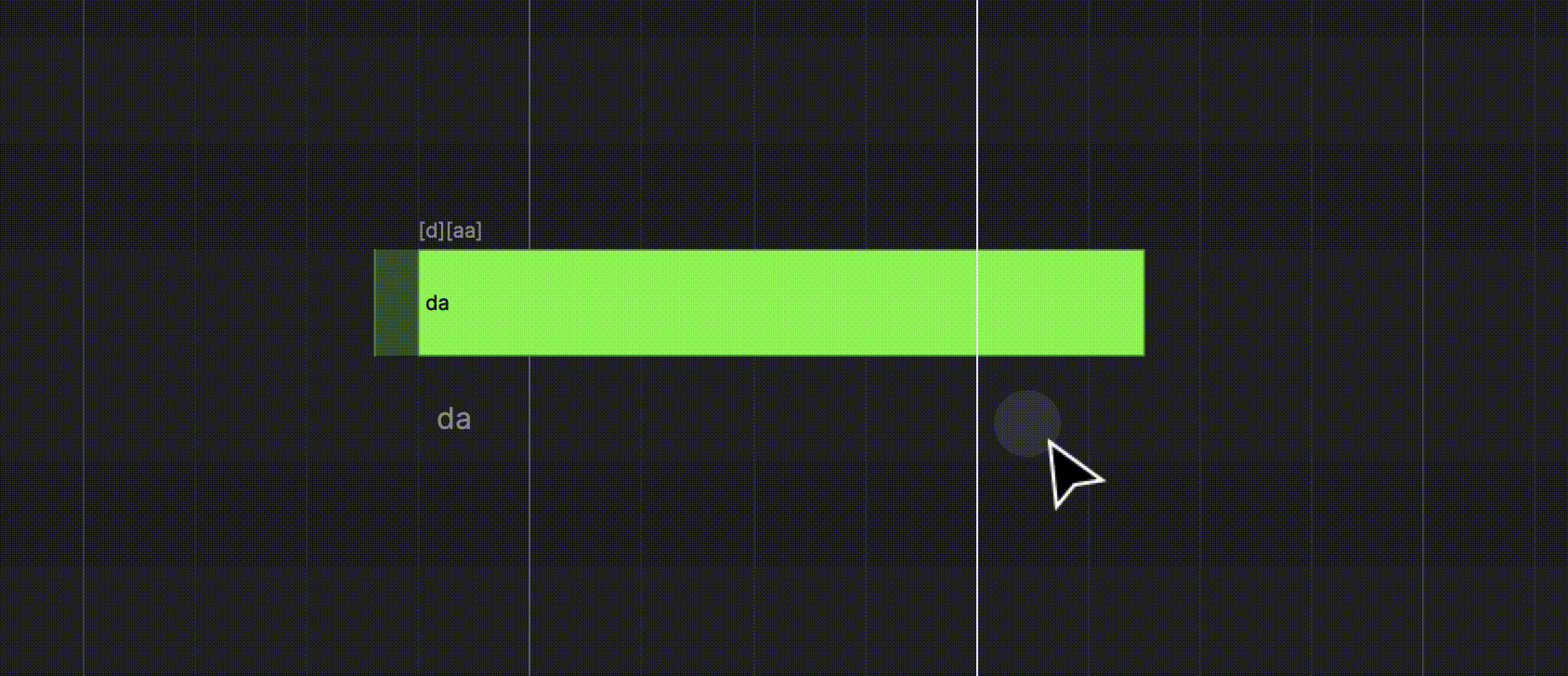
音符鼠标工具是默认的选择和移动音符的工具。(快捷键:[V])
- 双击网格可以创建一个时值为半格的音符。
- 点击一个音符即可选中它。拖动选择框可以选中多个音符并创建一个选择区域,也可以通过按住 [Shift] 后点击第一个和最后一个音符来选中多个音符。之后可以删除、剪切、复制或克隆它们。
- 拖动选中的音符可以移动它们。
- 移动音符时,默认会吸附到网格上。按住 [Ctrl / Cmd] 可以取消吸附。
- 你也可以使用方向键 [↑/↓/←/→] 移动音符。(按住 [Shift] 并使用 [↑/↓] 可以按八度移动音符。)
- 拖动音符的左/右边缘可以调整其时值(快捷键:[Shift] + [←/→])。默认会吸附到网格,按住 [Ctrl / Cmd] 可以取消吸附。
- 拖动辅音的左边缘可以调整其时值。想了解更多关于编辑辅音的内容,请参考
编辑歌词与辅音.
- 双击音符可以从该音符开始输入歌词。想了解更多关于编辑歌词的内容,请参考
编辑歌词与辅音.
音符画笔
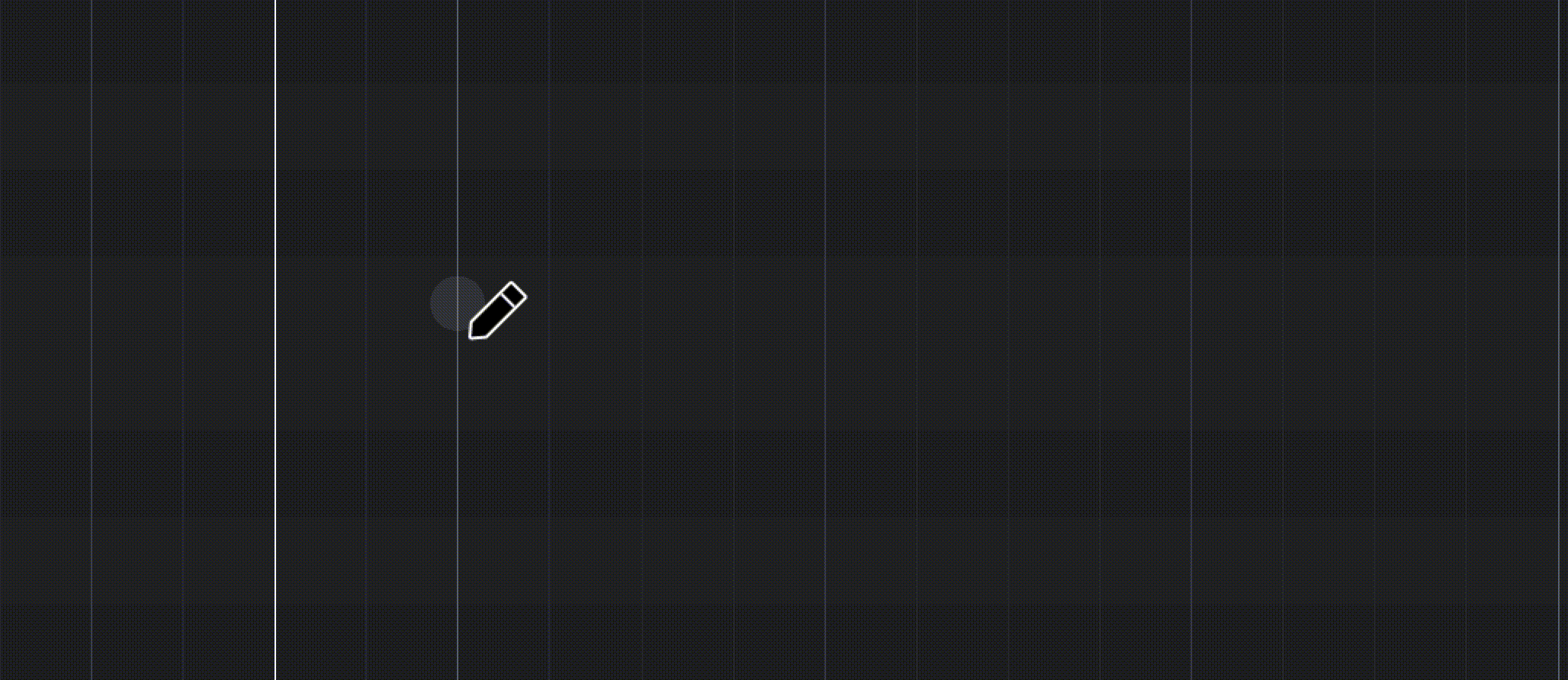
音符画笔是一种用于绘制音符的工具。(快捷键:[B])
- 拖动鼠标即可创建音符。在释放鼠标点击之前,可以通过水平拖动调整音符的长度。默认情况下,音符会自动对齐到网格,按住 [Ctrl / Cmd] 可取消对齐。
- 在音符范围内绘制可创建延音音符。
- 拖动现有音符可移动其位置。
- 双击音符可从该音符开始输入歌词。想了解更多关于编辑歌词的内容,请参考
编辑歌词与辅音
音符剪刀
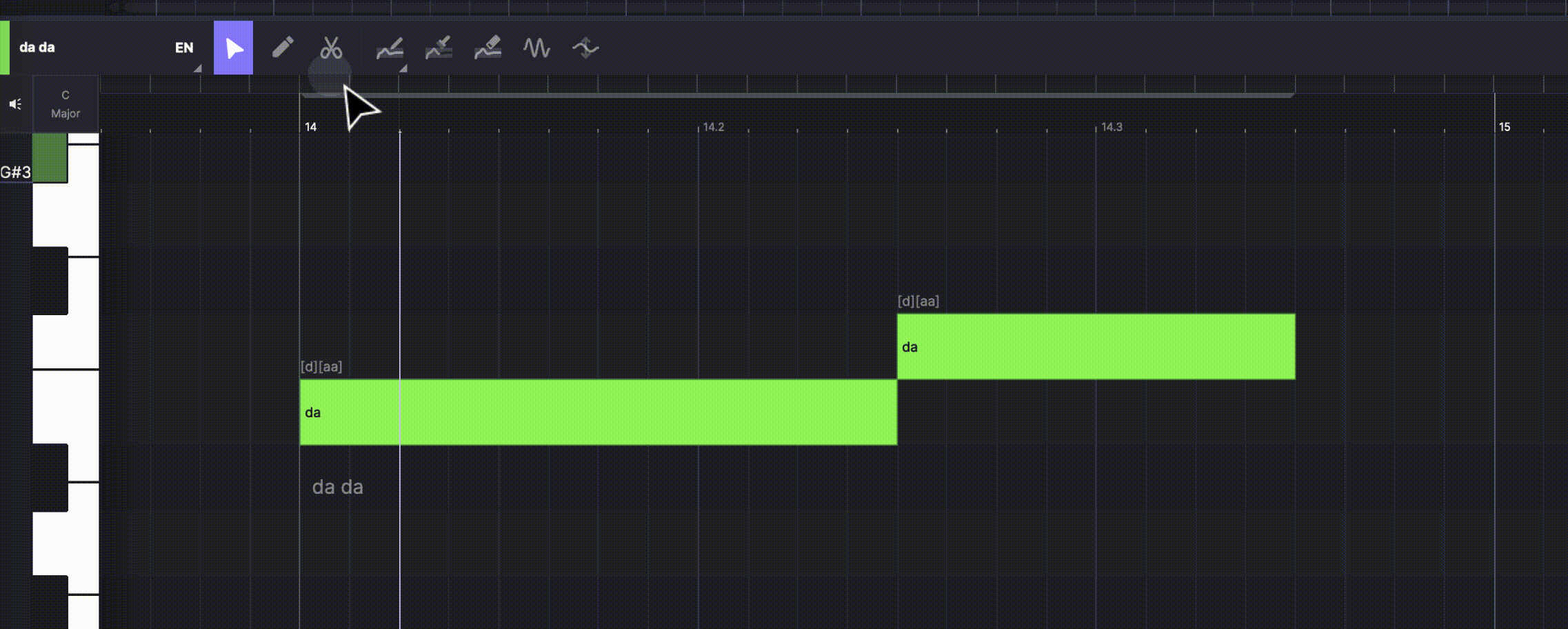
音符剪刀是一种在音符内部创建延音音符的工具。(快捷键:[X])
- 点击音符即可分割。默认情况下会自动对齐网格,按住[Ctrl / Cmd]可取消对齐。
小贴士:添加短的头音会使结果更加自然。

单音
在歌手轨道中,每个MIDI片段只能支持单音内容(独奏旋律)。
- 当音符因移动而发生重叠时,左侧的音符会被截断以避免重叠。
- 导入MIDI文件时,所有重叠的音符将转换为延音音符。
钢琴音
当点击钢琴键盘或音符,或者移动或创建音符时,默认会播放对应音高的钢琴键声音。您可以点击钢琴键左上角的扬声器图标来关闭声音。